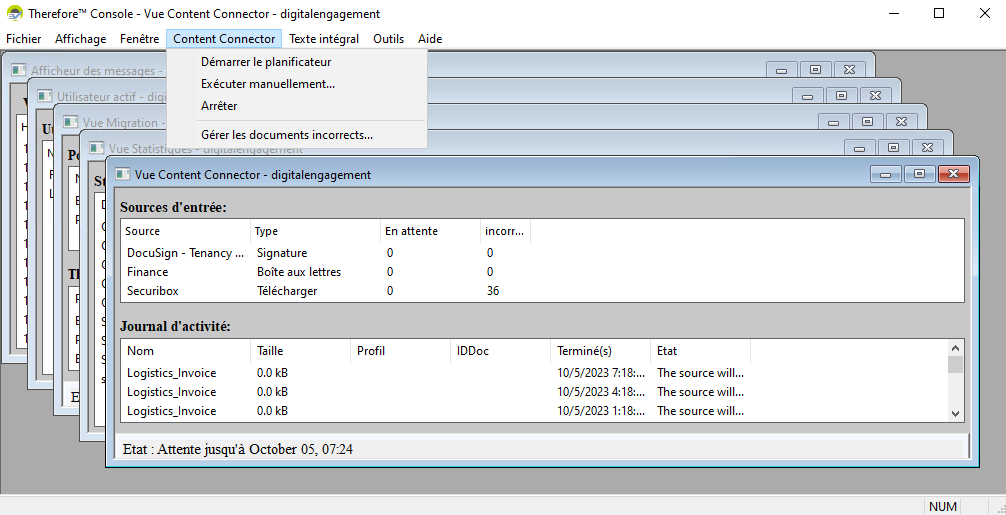|
Surveillance d'un répertoire d'entrée |
Scroll |
1.Sous le nœud Therefore™ Content Connector, cliquez avec le bouton droit de la souris sur Répertoire d'entrée et sélectionnez Nouveau....
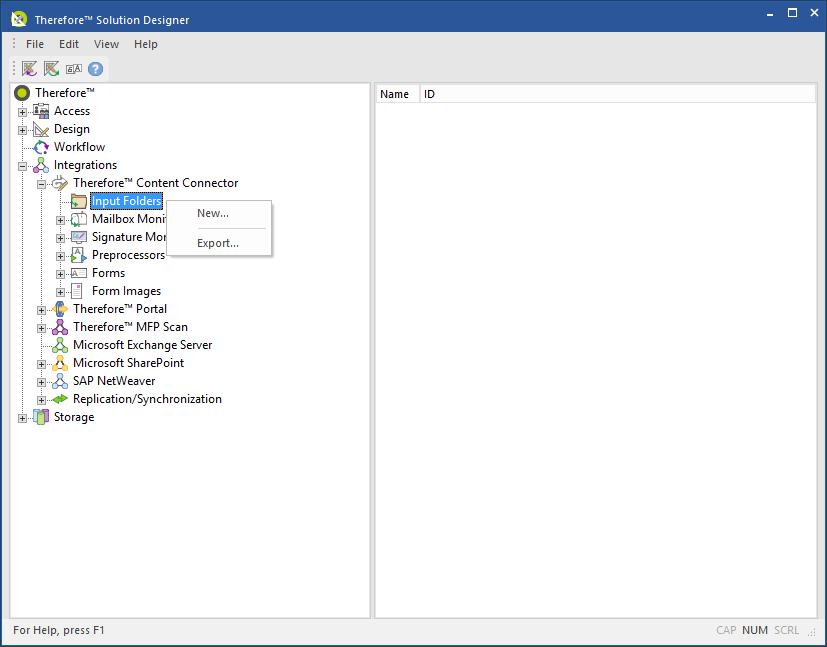
2.Définissez à présent le répertoire d'entrée, puis le travail à utiliser pour traiter les fichiers que contient le répertoire. Assignez au répertoire d'entrée un nom descriptif (Factures, par exemple), et sélectionnez Ajouter pour définir le nouveau travail. Un travail se compose d'un profil d'indexation associé à d'autres paramètres que vous pouvez définir en fonction de vos besoins. Dans le cas présent, les répertoires d'entrée seront également utilisés par d'autres profils. C'est pourquoi vous pouvez définir un filtre pour ne traiter que les documents portant un nom de fichier déterminé.
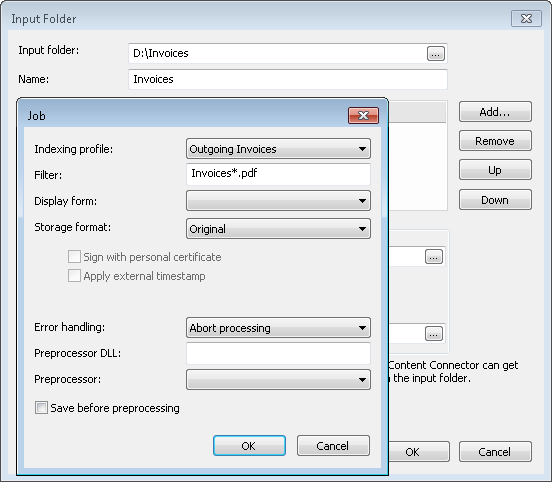
|
•Lorsque vous utilisez un répertoire d'entrée dans Therefore™ Online, il n'est pas nécessaire d'entrer son chemin d'accès FTP complet. Entrez uniquement le nom du répertoire dans lequel sera téléchargé le document. •En ce qui concerne les fichiers texte et XML, vous pouvez définir un formulaire d'affichage. •Le cas échéant, vous pouvez modifier le format de stockage. En ce qui concerne les formats PDF, vous pouvez signer les documents et leur assigner un horodatage. •Pour les fichiers texte contenant des sauts de ligne différents, par exemple, vous pouvez définir l'utilisation d'un pré-processeur. •Consultez Travaux pour plus d'informations sur les autres paramètres. |
3.Therefore™ Content Connector traite désormais automatiquement les documents placés dans le répertoire en fonction de la fréquence d'interrogation et des horaires configurés. Pour vérifier que le processus fonctionne correctement, vous pouvez l'exécuter manuellement. Ouvrez Therefore™ Console, cliquez sur Window (Fenêtre), puis sur Content Connector View (Vue Content Connector). Sous Content Connector, cliquez sur Stop, puis sur Start Scheduler (Démarrer service de programmation). Le nouveau répertoire d'entrée est maintenant recensé et tous les documents qu'il contient sont traités correctement. Si le processus s'exécute normalement, ouvrez les documents de test dans Therefore™ Navigator à titre de vérification ultime.